Written by
JackYamamotomacOSとWindowsの両方に最適なフォーマットの選び方
要約: MacとPCのためのファイルシステムフォーマットの紹介、最適なファイルシステムフォーマットは何か、およびMacとPCの両方でハードドライブをフォーマットする方法について、MacとWindowsの両方でデータストレージと転送が円滑に行えるようにします。- From iBoysoft

外部ハードドライブやUSBフラッシュドライブをフォーマットする準備をしているが、MacとPCの両方に対応したフォーマットとは何かよくわからないかもしれません。心配しないでください、この投稿に従って回答を見つけることができます。
MacとPCの両方に対応したフォーマットとは何ですか?
有名なように、macOSとWindowsにはそれぞれサポートするファイルシステムなどに違いがあります。利用可能なファイルシステムは数多くありますが、すべてがMacとWindowsのコンピューターの両方で使用できるわけではありません。
フォーマット時にエラーが発生しないようにするためには、適切なフォーマットを選択する必要があります。
MacとPCと互換性のあるファイルシステムはFAT32とexFATです。ここでは、それぞれのフォーマットの詳細な根拠を説明し、特定のニーズに合わせて選択できます。
FAT32
FATはFile Allocation Tableの略で、最も使用されているのはFAT32で、32ビットのクラスター数を拡張しています。各クラスターに保持できるのは28ビットです。互換性と実装の容易さのため、メモリーカード、USBフラッシュドライブ、外部ハードドライブで広く使用されています。ただし、4GBを超える単一のファイルを保存することはできません。
exFAT
exFATは、Extensible File Allocation Table File Systemの略で、Microsoftが2006年に開発したファイルシステムで、SDカードやUSBドライブなどのフラッシュストレージで使用されます。FAT32ができない4GBを超える単一のファイルを保存することを目指しています。32GB以上のドライブに選択されています。
MacとPCの両方に最適なフォーマットは何ですか?
MacとPCの両方でうまく機能するファイルシステムフォーマットはFAT32とexFATです。
ただし、多くのクロスプラットフォームユーザーにとっては、NTFSがFAT32とexFATと比較してより大容量のストレージ容量と高速なデータ転送速度を持つため、第一選択肢となっています。ただし、MacでMicrosoft NTFSを使用するには、NTFS for Macプログラムに依存する必要があります。
あなたに最適なものを以下の表で見つけることができます。
| 単一ファイルサイズ | パーティションの保存容量 | サポートされるWindowsバージョン | サポートされるmacOSバージョン | ジャーナルおよび暗号化 | |
| FAT32 | <4GB | <32GB | Windows11、Windows10、Windows8.1、Windows8、Windows7およびそれ以前 | すべて | なし |
| exFAT | <16EB | <128PB | Windows11、Windows10、Windows8.1、Windows8、Windows7およびそれ以前 | macOS10.6.6以降 | なし |
| NTFS | <256TB | <256TB | Windows11、Windows10、Windows8.1、Windows8、Windows7およびそれ以前 | Mac上で読み取り専用 | はい |
全体を通して、exFATはMacとPCの両方で動作する最良の形式ですが、より速い読み書き速度、ファイルサイズの制限が少ないこと、およびより強力なデータセキュリティを考慮すると、NTFSが最良の選択肢となる可能性があります。
この比較が役立つ場合は、今すぐ友人と共有してください。
MacとPCの両方でハードドライブをフォーマットする方法
したがって、MacとPCの両方で外部ハードドライブをフォーマットしたい場合、exFATまたはFAT32を選択できます。以下は、Macで外部ハードドライブをMacとPCの両方でフォーマットする方法です。以下の手順は、Macでこのフォーマッティング作業を行います:
- Launchpad > その他 > ディスクユーティリティ
- 左側のリストから対象のハードドライブを選択
- 上部の消去タブをクリックする(すべてのデータをバックアップしていることを確認してください。そうしないとすべて失われます)
- フォーマットを選択exFAT または FAT32 > ドライブ名を編集
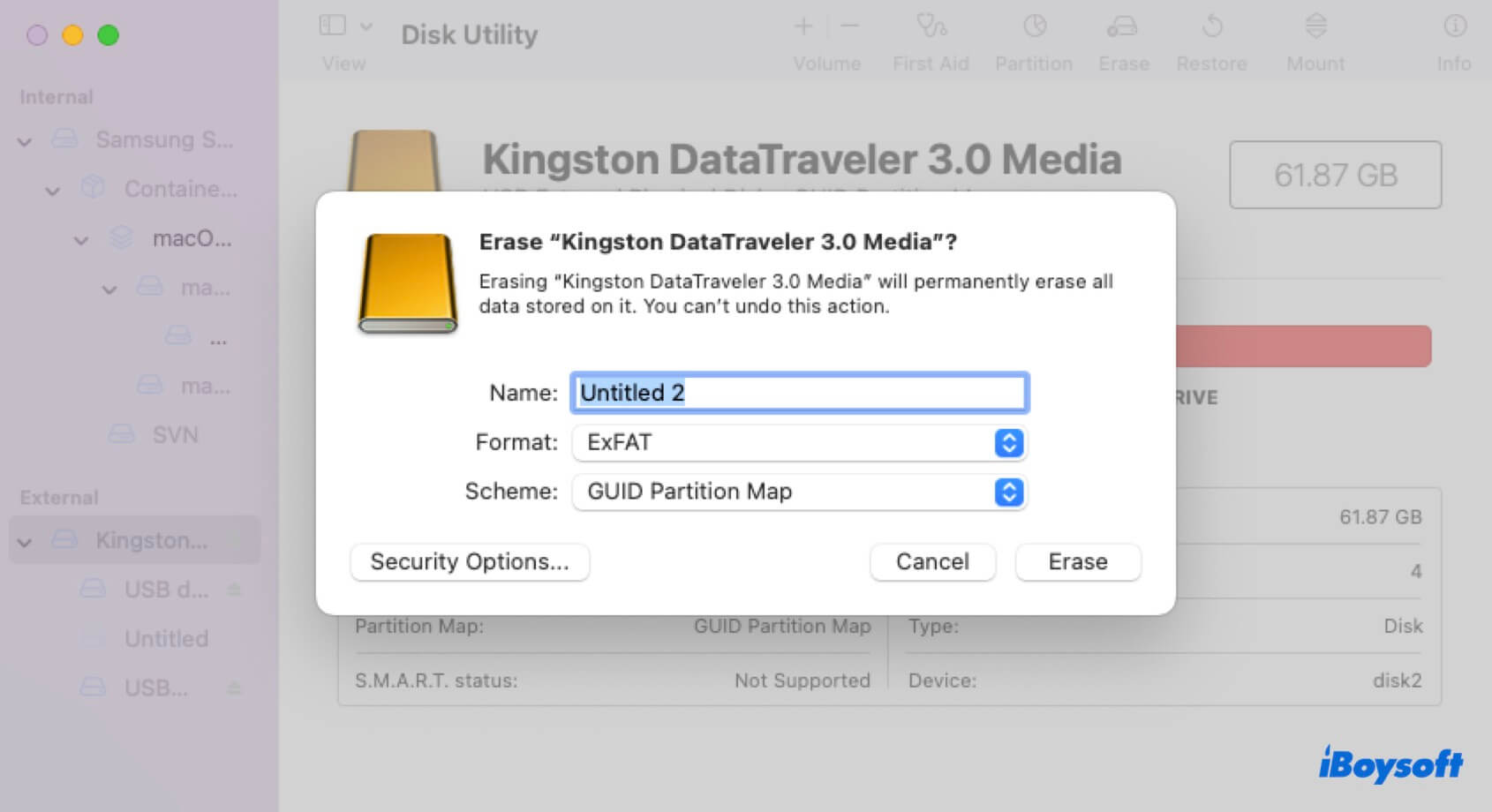
MacおよびWindowsコンピューターの両方でNTFSにハードドライブをフォーマットして使用したい場合は、iBoysoft NTFS for Macをダウンロードできます。このツールを使用すると、MacでNTFSにシームレスに書き込むことができます。
この投稿が役立つ場合は、ソーシャルプラットフォームで共有してください。

